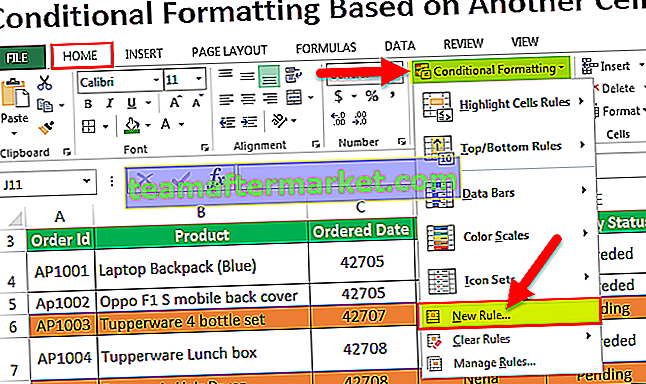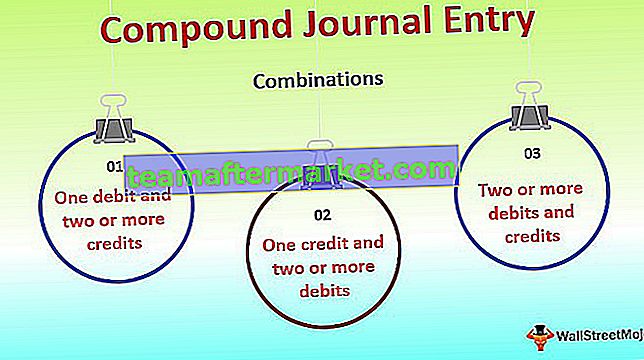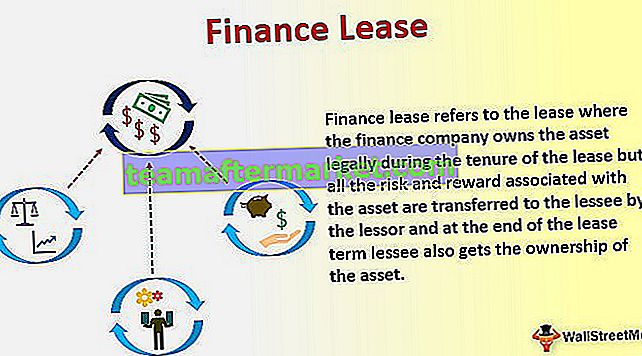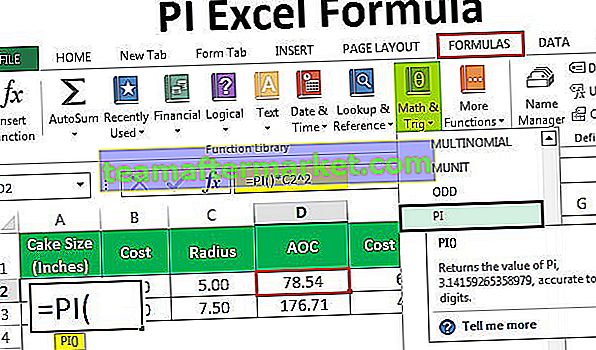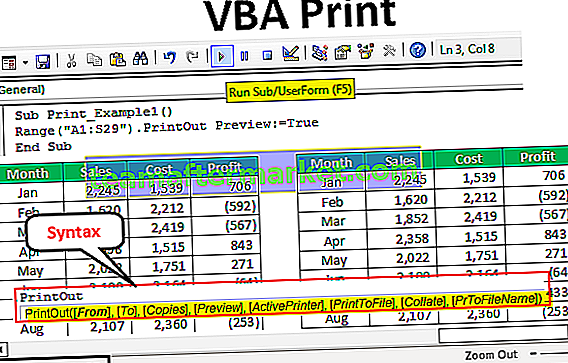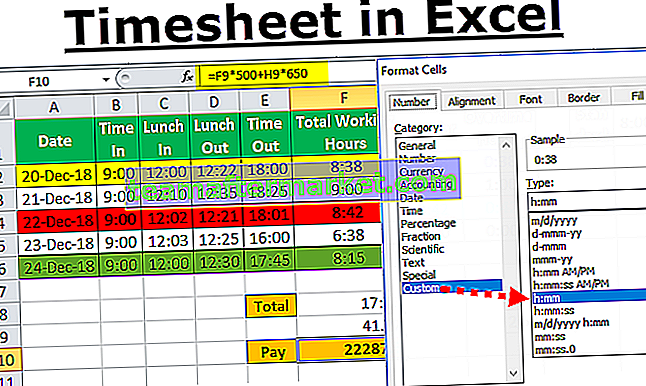Vorlage herunterladen
Excel Google SheetsAndere Versionen
- Excel 2003 (.xls)
- OpenOffice (.ods)
- CSV (.csv)
- Tragbares Doc. Format (.pdf)
Kostenlose Budgetvorlage für ein Projekt
Die Vorlage für das Projektbudget bezieht sich auf das Budget, das hauptsächlich von den Unternehmen erstellt wird, die an den verschiedenen Projekten arbeiten, um die Finanzen einer Person zu verwalten, bei der das Budget mit der Eingabe der Kosten beginnt, die für die verschiedenen Bereiche wie Materialkosten, Arbeitskosten, Fixkosten, die sonstigen Kosten für den betrachteten Zeitraum und die Auflistung der während des Zeitraums angefallenen tatsächlichen Kosten, die sich schließlich aus der Abweichung zwischen den budgetierten Kosten und den tatsächlichen Kosten der verschiedenen Aufgaben des Projekts sowie der Abweichung des gesamten Projekts ergeben .
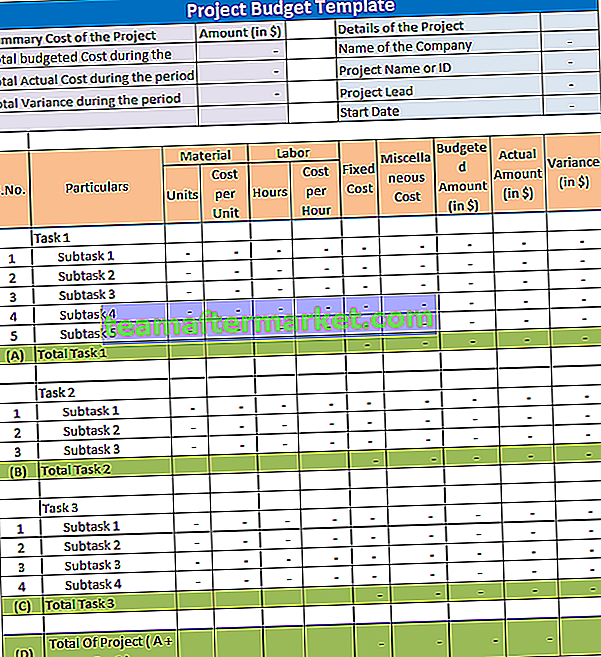
Informationen zur Projektbudgetvorlage
Wenn eine Person ein Projekt startet, sind verschiedene Arten von Aufgaben für den Abschluss eines solchen Projekts erforderlich. Für die Ausführung jeder dieser Aufgaben sind verschiedene Ressourcen erforderlich, z. B. Material, Arbeit, Fixkosten und andere Kosten. Für die Planung des Projekts ist daher das Budget für ein solches Projekt erforderlich. Die Vorlage, wie oben angegeben, zeigt die budgetierten Kosten, die dem Unternehmen voraussichtlich für jede der Aufgaben entstehen, indem sie in Ressourcen unterteilt wird.
Elemente
Im Folgenden sind die verschiedenen Details aufgeführt, die im Allgemeinen in der Vorlage enthalten sind:
# 1 - Überschrift oben:
In der Vorlage wird die Überschrift "Projektbudgetvorlage" erwähnt. Es bleibt für alle Projekte und alle Entitäten gleich. Diese Überschrift wird erwähnt, damit der Benutzer den Zweck kennt, für den die Vorlage erstellt wurde.
# 2 - Zusammenfassende Kosten des Projekts:
Diese zusammenfassenden Kosten werden in der oberen linken Ecke angezeigt und enthalten die Details der budgetierten Gesamtkosten während des Zeitraums, der tatsächlichen Gesamtkosten während des Zeitraums und der Gesamtabweichung zwischen den beiden. Diese Zahlen werden automatisch aus den Werten in den unten genannten Schritten ausgefüllt.
# 3 - Details des Projekts:
Die Details der Projekte sind von der Person, die das Budget erstellt, unter Angabe des Firmennamens, des Projektnamens oder der ID, die das Projekt von anderen Projekten unterscheidet, des Namens des Projektleiters und des Startdatums des Projekts anzugeben.
# 4 - Budgetierte Kosten Aufgabenweise:
Alle budgetierten Kosten werden in folgende Kategorien unterteilt:
- Materialkosten: Sie werden berechnet, indem die Anzahl der Einheiten mit den Kosten pro Einheit multipliziert wird.
- Arbeitskosten: Sie werden berechnet, indem die Anzahl der Stunden mit den Kosten pro Stunde multipliziert wird
- Fixkosten : Dies beinhaltet die Kosten, die dem Unternehmen gegen seine Fixkosten entstehen.
- Sonstige Aufwendungen: Alle anderen dem Unternehmen entstandenen Kosten werden in dieser Kategorie berücksichtigt.
Es ist nicht obligatorisch, diese Kategorien strikt einzuhalten, und diese können unter Berücksichtigung der anfallenden Kosten geändert werden.
# 5 - Tatsächliche Kosten:
Darunter werden die tatsächlichen Kosten aufgeführt, die für jede Unteraufgabe und Aufgabe anfallen.
# 6 - Abweichungskosten:
Eine Abweichung zeigt die Abweichung der angefallenen Kosten von der budgetierten.
Wie verwende ich diese Projektbudgetvorlage?
Im Folgenden finden Sie die Schritte zur Verwendung der Vorlage:
- Personen, die die Vorlage verwenden, müssen alle erforderlichen Details in die Felder eingeben, die noch nicht ausgefüllt sind. Es enthält Details zum Projekt und die verschiedenen Arten von budgetierten Kosten für jede Aufgabe sowie die tatsächlichen Kosten, die für jede Aufgabe anfallen.
- Hierzu sind zunächst Details des Projekts einzugeben.
- Danach werden alle Kosten erfasst, die dem Unternehmen für das Projekt voraussichtlich entstehen. Beispielsweise werden für die Teilaufgabe 1 unter Aufgabe 1 die Anzahl der Einheiten unter Projekt und die Rate pro Einheit eingegeben, nachdem diese Anzahl der erforderlichen Stunden und die Kosten pro Stunde eingegeben wurden, werden die Fixkosten und die Höhe der verschiedenen Ausgaben eingegeben . Mit diesen Zahlen werden die budgetierten Kosten dieser Unteraufgabe automatisch ausgefüllt. Man kann jedoch die Kategorie in der Vorlage ändern.
- Danach wird die Summe der tatsächlich angefallenen Kosten nach Aufgaben unterteilt.
- Aus den obigen Abbildungen wird die Varianz automatisch für alle Aufgaben und Unteraufgaben und das gesamte Projekt berechnet.